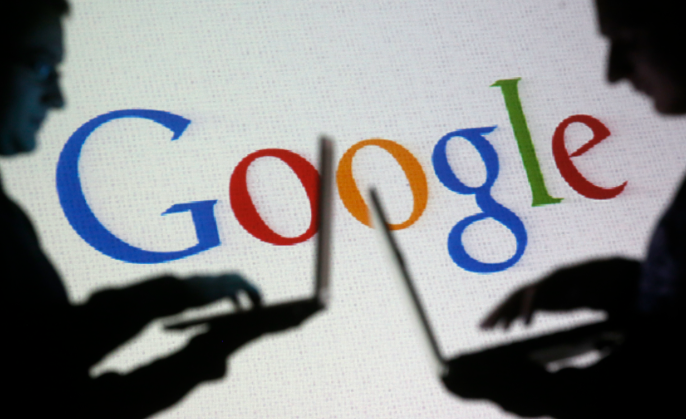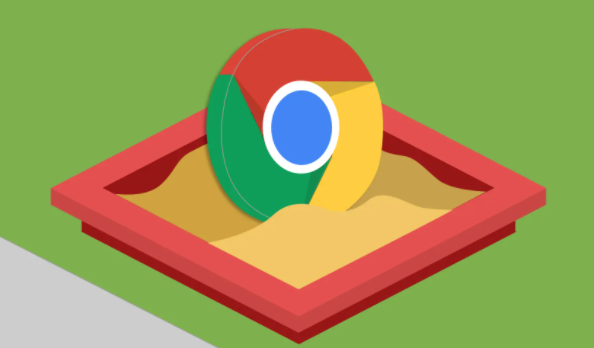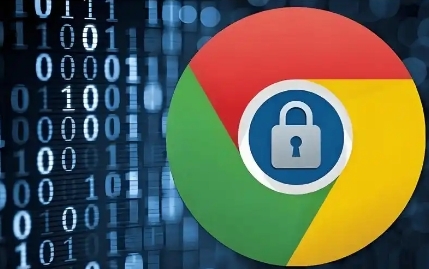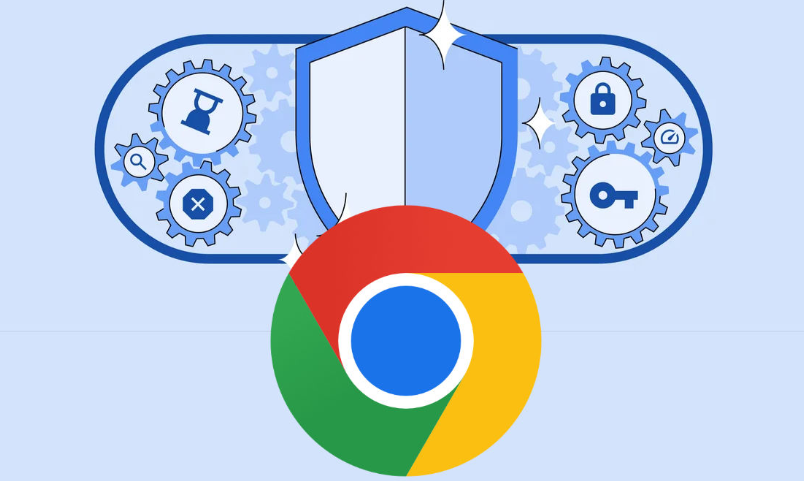1. 确认支持的Chrome版本范围:在Chrome应用商店中,查看插件页面显示的支持浏览器版本信息,确保当前使用的Chrome版本在兼容区间内。若插件需在多设备上使用,应逐一安装测试,检查不同操作系统(如Windows、macOS)和设备类型(如电脑、手机、平板)下的兼容性。
2. 更新插件与浏览器版本:进入浏览器的扩展程序管理页面,查看已安装插件的版本号及是否有可用更新,点击“更新”按钮使插件保持最新版。对于手动安装的插件(如.crx文件),可对比官网或应用商店的最新版本,手动替换升级。同时,确保Chrome浏览器本身也更新到最新版本,以减少因版本差异导致的兼容性问题。
3. 检查权限与开发者信息:仔细阅读插件的权限要求,判断其是否合理且必要,避免因权限过高或不合理导致安全问题或与其他插件冲突。在Chrome应用商店中,查看插件的开发者信息,优先选择知名开发者或官方出品的插件,这些通常更可靠。
4. 使用无痕模式测试:无痕模式默认禁用所有扩展程序,如果问题消失,则可能是某个扩展导致的冲突。通过对比正常模式与无痕模式下的插件表现,可以快速判断插件是否存在兼容性问题。
5. 监控网络活动与错误日志:按F12打开开发者工具,切换到“Console”标签页查看错误信息,或进入“Network”标签页分析插件的网络请求。若发现异常请求或错误提示,可能表明插件与当前浏览器版本不兼容。
二、高级功能扩展
1. 模拟不同Chrome版本环境:通过虚拟机(如VirtualBox)或容器(如Docker)安装多个Chrome版本,分别测试插件的兼容性。例如,在虚拟机中安装旧版Windows系统并运行对应版本的Chrome,观察插件是否能正常工作。使用BrowserStack或Sauce Labs等云端服务,直接在平台上选择不同版本的Chrome进行跨浏览器测试,无需本地配置复杂环境。
2. 调整用户代理与渲染模式:按F12打开开发者工具,进入“Network conditions”设置,取消勾选“Select automatically”后手动输入旧版Chrome的User-Agent字符串(如`Mozilla/5.0 (Windows NT 10.0; Win64; x64) AppleWebKit/537.36 (KHTML, like Gecko) Chrome/89.0.4389.82 Safari/537.36`),模拟低版本浏览器的行为。在开发者工具的“Rendering”面板中,启用“Paint flashing”和“Show potential layout shifts”等选项,观察插件是否因CSS或布局差异导致显示异常。
3. 冲突排查与依赖管理:在Chrome菜单中选择“更多工具”→“扩展程序”,先禁用所有插件,然后逐一启用,以找出引起问题的插件。若怀疑多个插件间存在冲突,可逐个禁用部分插件,缩小排查范围。对于依赖其他库或框架的插件,需确保这些依赖项的版本与插件兼容,必要时手动调整或降级依赖版本。